EXCEL-条形图、柱状图、饼图的表达差异
讲解Excel的16种图表类型的“含义”,知道该怎么画图了!

讲解Excel的16种图表类型的“含义”,知道该怎么画图了!⼤家都知道,相同的数据,使⽤不同的图表进⾏体现,效果也会千差万别,那么我们应该如何正确选择,才能让图表的作⽤发挥到极致呢?1.柱形图柱形图是最常见的图表类型,它的适⽤场合是⼆维数据集(每个数据点包括两个值,即X和Y),但只有⼀个维度需要⽐较的情况。
例如,如下图所⽰的柱形图就表⽰了⼀组⼆维数据,【年份】和【销售额】就是它的两个维度,但只需要⽐较【销售额】这⼀个维度。
柱形图通常沿⽔平轴组织类别,⽽沿垂直轴组织数值,利⽤柱⼦的⾼度,反映数据的差异。
⼈类⾁眼对⾼度差异很敏感,辨识效果⾮常好,所以⾮常容易解读。
柱形图的局限在于只适⽤中⼩规模的数据集。
通常来说,柱形图⽤于显⽰⼀段时间内数据的变化,即柱形图的X轴是时间维的,⽤户习惯性认为存在时间趋势(但表现趋势并不是柱形图的重点)。
遇到X轴不是时间维的情况,如需要⽤柱形图来描述各项之间的⽐较情况,建议⽤颜⾊区分每根柱⼦,改变⽤户对时间趋势的关注。
如下图所⽰为7个不同类别数据的展⽰。
2.折线图折线图也是常见的图表类型,它是将同⼀数据系列的数据点在图上⽤直线连接起来,以等间隔显⽰数据的变化趋势,如下图所⽰。
折线图适合⼆维的⼤数据集,尤其是那些趋势⽐单个数据点更重要的场合。
折线图可以显⽰随时间⽽变化的连续数据(根据常⽤⽐例设置),它强调的是数据的时间性和变动率,因此⾮常适⽤于显⽰在相等时间间隔下数据的变化趋势。
在折线图中,类别数据沿⽔平轴均匀分布,所有的值数据沿垂直轴均匀分布。
折线图也适合多个⼆维数据集的⽐较,如下图所⽰为两个产品在同⼀时间内的销售情况⽐较。
不管是⽤于表现⼀组或多组数据的⼤⼩变化趋势,在折线图中数据的顺序都⾮常重要,通常数据之间有时间变化关系才会使⽤折线图。
3.饼图饼图虽然也是常⽤的图表类型,但在实际应⽤中应尽量避免使⽤饼图,因为⾁眼对⾯积的⼤⼩不敏感。
例如,对同⼀组数据使⽤饼图和柱形图来显⽰,效果如下图所⽰。
常见的六种图表类型
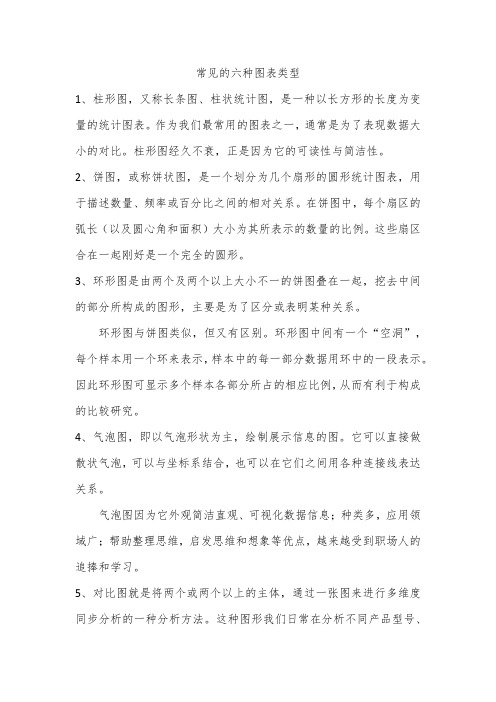
常见的六种图表类型1、柱形图,又称长条图、柱状统计图,是一种以长方形的长度为变量的统计图表。
作为我们最常用的图表之一,通常是为了表现数据大小的对比。
柱形图经久不衰,正是因为它的可读性与简洁性。
2、饼图,或称饼状图,是一个划分为几个扇形的圆形统计图表,用于描述数量、频率或百分比之间的相对关系。
在饼图中,每个扇区的弧长(以及圆心角和面积)大小为其所表示的数量的比例。
这些扇区合在一起刚好是一个完全的圆形。
3、环形图是由两个及两个以上大小不一的饼图叠在一起,挖去中间的部分所构成的图形,主要是为了区分或表明某种关系。
环形图与饼图类似,但又有区别。
环形图中间有一个“空洞”,每个样本用一个环来表示,样本中的每一部分数据用环中的一段表示。
因此环形图可显示多个样本各部分所占的相应比例,从而有利于构成的比较研究。
4、气泡图,即以气泡形状为主,绘制展示信息的图。
它可以直接做散状气泡,可以与坐标系结合,也可以在它们之间用各种连接线表达关系。
气泡图因为它外观简洁直观、可视化数据信息;种类多,应用领域广;帮助整理思维,启发思维和想象等优点,越来越受到职场人的追捧和学习。
5、对比图就是将两个或两个以上的主体,通过一张图来进行多维度同步分析的一种分析方法。
这种图形我们日常在分析不同产品型号、竞品分析、产品功能分析中常见。
6、甘特图又称为横道图、条状图,其通过条状图来显示项目,进度,和其他时间相关的系统进展。
该图表以提出者亨利·劳伦斯·甘特(Henry Laurence Gantt)先生的名字命名。
甘特图横轴是时间线,纵轴是项目名称。
可以看出每个项目需要多少时间,在所有项目中某个特定项目开始和结束的时间点,发现有多少项目正在同时进行、哪些项目快到期,明确项目紧急性,从而及时做出调整。
EXCEL常用图表制作介绍

2016/9/24
2016/9/24
2016/9/24
二、工作中常用图表的应用与制作 条形图 1.简介 2.类型 3.制作步骤
2016/9/24
条形图简介:排列在工作表的列或行中的数据可 以绘制到条形图中。条形图显示各个项目之间的 比较情况。
2016/9/24
条形图类型: 簇状条形图和三维簇状条形图 簇状条形图比较各个类 别的值。在簇状条形图中,通常沿垂直轴组织类别,而沿 水平轴组织数值。三维簇状条形图以三维格式显示水平矩 形,而不以三维格式显示数据。 堆积条形图和三维堆积条形图 堆积条形图显示单个项 目与整体之间的关系。三维堆积条形图以三维格式显示水 平矩形,而不以三维格式显示数据。 百分比堆积条形图和三维百分比堆积条形图 此类型的 图表比较各个类别的每一数值所占总数值的百分比大小。 三维百分比堆积条形图表以三维格式显示水平矩形,而不 以三维格式显示数据。
EXCEL常用图表制作
骨科护士 张丹
2014 年 4 月 20日
目录: 一、Excel常用图表类型 二、工作中常用图表的应用与制作
一、Excel常用图表类型
2016/9/24
一、Excel常用图表类型
常用图表的应用范围: 成分对比关系:1.表明单一整体各部分比例 (饼图) 2.比较两个整体的成分 (条形图、柱状图) 时间序列对比关系:1.时间点不多,注重成度和数量(柱状图) 2.时间较长,侧重变化和变化趋势 (线形图) 频率分布对比关系:1.比较范围数量比较少 (柱状图) 2.比较范围数量比较多 (线形图) 相关性对比关系:1.相对数据较少 (双条形图) 2.数据超过15组 (散点图) 项类对比关系:项类名称较长 (条形图)
2016/9/24
Excel数据分析中常用的统计图表类型与应用场景

Excel数据分析中常用的统计图表类型与应用场景统计图表是Excel数据分析中非常重要的工具,通过可视化的方式将数据呈现出来,能够更加直观地理解和分析数据。
本文将介绍Excel 数据分析中常用的统计图表类型及其应用场景。
一、折线图(Line Chart)折线图用于显示数据随时间或其他连续变量而变化的趋势。
它适用于分析数据的趋势、周期性变化、季节性变化等。
例如,假设需要分析某公司每月销售额的变化情况,可以使用折线图将每个月的销售额数据进行可视化展示,以便更好地了解销售额的趋势。
二、柱状图(Column Chart)柱状图用于比较不同类别的数据之间的差异。
它适用于展示不同类别的数据在同一维度上的比较情况。
例如,某公司的销售额需要与竞争对手进行比较,可以使用柱状图将两家公司的销售额数据进行对比,以便更好地了解两家公司之间的销售情况。
三、饼图(Pie Chart)饼图用于显示不同类别的数据在整体中的占比情况。
它适用于展示数据的相对比例和比例的变化。
例如,某公司的市场份额需要与其他竞争对手进行比较,可以使用饼图将各家公司的市场份额进行可视化展示,以便更好地了解每家公司在整体市场中的占比情况。
四、散点图(Scatter Chart)散点图用于显示两个变量之间的关系。
它适用于寻找变量之间的相关性、观察异常值等。
例如,某公司想要了解广告投入与销售额的关系,可以使用散点图将广告投入和销售额的数据进行可视化展示,以便更好地观察二者之间的关系。
五、雷达图(Radar Chart)雷达图用于比较多个变量在同一维度上的表现。
它适用于展示多个变量之间的对比情况。
例如,某公司的产品需要与其他竞争对手的产品进行比较,可以使用雷达图将各个产品的性能指标进行可视化展示,以便更好地了解各个产品之间的差异。
六、箱线图(Box Plot)箱线图用于展示数据的分布情况,包括数据的中位数、四分位数、离群值等。
它适用于分析数据的集中趋势、离散程度等。
学会使用Excel制作各种统计图表的方法

学会使用Excel制作各种统计图表的方法Excel是一款强大的数据处理和可视化工具,广泛应用于商业、科研和教育等领域。
学会使用Excel制作各种统计图表,不仅可以帮助我们更好地理解数据,还可以提升我们的数据分析能力。
本文将介绍一些常用的统计图表,以及在Excel中如何制作这些图表。
一、柱状图柱状图是最常用的一种统计图表,主要用于比较不同类别或不同时间点的数据。
制作柱状图,首先需要在Excel中输入数据,然后选中数据范围,点击“插入”选项卡中的“柱形图”按钮,选择合适的柱状图类型,即可生成柱状图。
二、折线图折线图适用于呈现数据随时间变化的情况,常用于展示趋势和变化。
制作折线图的步骤与制作柱状图类似,区别在于选择“折线图”类型。
在生成折线图后,我们还可以通过调整线条样式和颜色,以及添加数据标签和图例等方式,使图表更加美观和易于理解。
三、饼图饼图主要用于显示不同类别的占比关系,例如市场份额分布、人口构成等。
制作饼图,需要先将数据输入Excel,并将数据转换为百分比形式。
然后选中数据范围,点击“插入”选项卡中的“饼图”按钮,选择合适的饼图类型,即可生成饼图。
为了使饼图更加直观和易于理解,我们还可以调整每个扇区的颜色和标签,以及添加图例。
四、散点图散点图主要用于显示两个变量之间的关系,例如回归分析、相关性分析等。
制作散点图,我们需要将两组相关的数据输入Excel,并选中数据范围。
然后点击“插入”选项卡中的“散点图”按钮,选择合适的散点图类型即可生成散点图。
通过调整散点图中点的样式、颜色和标签等,我们可以更清晰地展示变量之间的关系。
五、雷达图雷达图主要用于多个指标之间的比较和评估,例如产品特征分析、团队能力评估等。
制作雷达图的步骤与制作柱状图类似,区别在于选择“雷达图”类型。
在生成雷达图后,我们可以调整轴线和填充样式,使图表更加直观和美观。
六、瀑布图瀑布图适用于展示数据的增长和减少情况,例如收入、成本等。
制作瀑布图的步骤较为复杂,需要进行数据的计算和调整。
最全的Excel图表的基本类型与选择
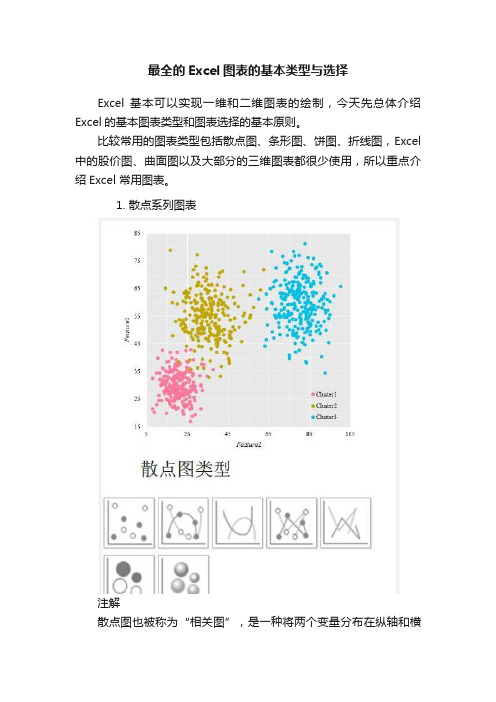
最全的Excel图表的基本类型与选择Excel 基本可以实现一维和二维图表的绘制,今天先总体介绍Excel的基本图表类型和图表选择的基本原则。
比较常用的图表类型包括散点图、条形图、饼图、折线图,Excel 中的股价图、曲面图以及大部分的三维图表都很少使用,所以重点介绍Excel 常用图表。
1. 散点系列图表注解散点图也被称为“相关图”,是一种将两个变量分布在纵轴和横轴上,在它们的交叉位置绘制出点的图表,主要用于表示:两个变量的相关关系。
散点图的x和y轴都为与两个变量数值大小分别对应的数值轴。
通过曲线或折线两种类型将散点数据连接起来,可以表示x轴变量随y轴变量数值的变化趋势。
气泡图是散点图的变换类型,是一种通过改变各个数据标记大小,来表现第三个变量数值变化的图表。
由于视觉难以分辨数据标记大小的差异,一般会在数据标记上添加第三个变量的数值作为数据标签。
2. 柱形图系列注解柱形图是使用柱形高度表示第二个变量数值的图表,主要用于数值大小比较和时间序列数据的推移。
x轴为第一个变量的文本格式,y 轴为第二个变量的数值格式。
柱形图系列还包括可以反映累加效果的堆积柱形图,反映比例的百分比堆积柱形图,反映多数据系列的三维柱形图等。
条形图其实是柱形图的旋转图表,主要用于数值大小与比例的比较。
对于第一个变量的文本名称较长时,通常会采用条形图。
但是时序数据一般不会采用条形图。
Excel 2016还添加直方图、排列图(帕累托图)、瀑布图、漏斗图等。
瀑布图和漏斗图都是使用柱形或条形表示数据,所以也归类于柱形图表系列。
3.面积图系列注解面积图是将折线图中折线数据系列下方部分填充颜色的图表,主要用于表示时序数据的大小与推移变化。
还包括可以反映累加效果的堆积面积图,反映比例的百分比堆积面积图,反映多数据系列的三维面积图等。
折线图可以看成是面积图的面积填充部分设定为“无”的图表,主要表达时序数据的推移变化。
两者的x轴都为第一个变量的文本格式,y轴为第二个变量的数值格式。
解读表饼和柱状
解读表饼和柱状图的区别。
表饼和柱状图是常见的数据可视化工具,用于清晰地展示和比较数据。
但是它们在形式和功能上有一些差异。
本文将对表饼和柱状图进行解读和比较,以帮助读者更好地理解它们的应用场景和数据呈现方式。
1. 表饼图的解读表饼图,也称为饼图或扇形图,采用圆形的方式展示数据的占比关系。
圆形被分割成不同大小的扇形,每个扇形代表一个类别或者变量。
扇形的大小表示该类别在总体中所占的比例。
表饼图适用于呈现多个类别间的相对比例,并且类别数量不宜过多。
通过比较不同扇形的大小,我们可以直观地了解各个类别在总体中的占比情况。
例如,某公司销售额分析可以用表饼图来显示各个产品线的销售额占比,以便更好地了解每个产品线的贡献度。
2. 柱状图的解读柱状图,也称为条形图,以矩形柱的高度来表示不同类别或变量之间的数量差异。
每个矩形柱代表一个类别或变量,柱的高度表示该类别或变量的数值大小。
柱状图通常用于比较不同类别之间的数值差异。
相比于表饼图,柱状图更适用于呈现数值的绝对大小,尤其是当类别数量较多时。
例如,市场调查可以用柱状图展示不同地区手机销量的对比情况,以便更好地了解各个地区的市场情况。
3. 表饼图和柱状图的比较3.1 数据展示方式表饼图采用圆形划分扇形的方式来展示数据,每个扇形表示一个类别的占比。
柱状图则采用矩形柱的高度来表示数据的绝对大小或差异。
3.2 适用场景差异表饼图适用于呈现相对比例、占比关系和类别间的比较,特别适合用于少量类别的可视化展示。
柱状图适用于呈现绝对大小、数量差异和类别间的对比,尤其适用于大量类别的可视化展示。
3.3 数据解读方式表饼图通过不同扇形的大小来显示占比关系,我们可以直观地比较不同类别的大小。
柱状图则通过矩形柱的高度来表示数据的大小,我们可以通过比较柱的高度来了解不同类别的差异。
4. 注意事项4.1 数据清晰在绘制表饼图和柱状图时,需要确保数据的准确性和清晰度。
可以使用标签、图例和刻度线来帮助读者更好地理解数据。
不同图表表达方式之间的差异
线形图
线形图包括折线图、面积图和雷达图等。
折线图
折线图也是最为常用的一种图形,主要是对某种变化趋势的一种反映。通过折线图,可以了解事物随时间等因素而发生的变化,并预测未来的发展趋势。如产品在过去几年中销量发生的变化,市场占有率、成本等因素发生的变化等。
在折线图中,一般数轴的横轴表示时间等因素的变化,而数轴的纵轴表示数值的变化。纵轴可以使用不同的刻度,表达需要不同的项目类别。
点图
点图一般是从两个维度分析问题,用来进行时间或者相关性分析,即比较成组的两个数值,确定这组数值在图中的相对位置。点图通常被用来表示外部因素对企业的影响,如企业在市场中的位置、产品销量等随时间、管理水平、竞争环境等因素的变化。如下图为产品销量与价格折扣的关系图,根据不同的价格折扣与产品销量的关系,可以拟合出一条线形图。
簇形柱状图也可以进行不同类别项目的比较。下图是两个公司市场营销手段分析。通过柱状图可以看出,两个公司进行产品推广时所依赖的手段是不同的。通过这种对比的柱状图可以分析出企业之间所采用的不同策略和方法。
此外,簇形柱状图还可以用于灵敏度分析,分析单一类别不同项目之间的相关性对比变化。在下图中,价格的降低和提高都可以显示产品的利润,但是提高价格后,可以看到提高的利润会更多。
饼形图
饼形图用来表达单一类别不同项目之间的频率对比关系,它可以充分反映一个整体各组成部分之间的比例关系,进而可以分析各个组成部分对事件的影响。
EXCEL中的图表类型
EXCEL中的图表类型介绍Microsoft Excel 支持各种各样的图表,因此您可以采用对用户最有意义的方式来显示数据。
当您使用图表向导创建图表,或者使用“图表类型”命令更改现有图表时,您可以很方面地从标准图表类型或自定义图表类型列表中选择自己所需的类型。
每种标准图表类型都有几种子类型。
要预览图表的实际效果,请选择某种子图表类型,然后单击“按下不放可查看示例”。
要了解有关标准图表类型及其使用方法的详细信息,请单击下列相应项。
柱形图柱形图显示一段时间内数据的变化,或者显示不同项目之间的对比。
柱形图具有下列子图表类型。
簇状柱形图这种图表类型比较类别间的值。
它还可以以三维效果显示。
如以下图表所示,水平方向表示类别,垂直方向表示各类别的值,从而强调值随时间的变化。
堆积柱形图这种图表类型显示各个项目与整体之间的关系,从而比较各类别的值在总和中的分布情况。
它也可以以三维效果显示。
百分比堆积柱形图这种图表类型以百分比形式比较各类别的值在总和中的分布情况。
它也可以以三维效果显示。
三维柱形图这种图表类型沿着两个数轴比较数据点(数据点:在图表中绘制的单个值,这些值由条形、柱形、折线、饼图或圆环图的扇面、圆点和其他被称为数据标志的图形表示。
相同颜色的数据标志组成一个数据系列。
)。
例如,在下面的三维图表中,您可以比较欧洲的四个销售部门和其他两个地区的业绩。
条形图条形图显示各个项目之间的对比。
它具有以下子图表类型:簇状条形图这种图表类型比较类别间的值。
它也可以以三维效果显示。
在下面的图表中,水平方向表示类别,垂直方向表示各类别的值,从而关注值的对比情况。
堆积条形图这种图表类型显示各个项目与整体之间的关系。
它还可以以三维效果显示。
百分比堆积条形图这种图表类型以百分比形式比较各类别的值在总和中的分布情况。
它也可以以三维效果显示。
折线图折线图按照相同间隔显示数据的趋势。
它具有以下子图表类型:折线图这种图表类型显示随时间或类别的变化趋势。
Excel的数据可视化艺术个帮你掌握数据可视化的方法
Excel的数据可视化艺术个帮你掌握数据可视化的方法Excel的数据可视化艺术——帮你掌握数据可视化的方法随着大数据时代的到来,数据可视化成为了从工作到学习再到生活中不可或缺的一部分。
Excel作为一款功能强大的电子表格软件,提供了丰富的数据可视化功能,让我们可以将枯燥的数据以直观、美观的图表形式呈现出来。
本文将介绍一些Excel中常用的数据可视化方法,帮助你掌握数据可视化的技巧。
一、折线图(Line Chart)折线图是Excel中最常见的数据可视化形式之一,适用于显示数据随时间的变化趋势。
通过选择合适的数据列,点击插入图表功能,选择折线图选项可以轻松地创建一个折线图。
在折线图上,横轴代表时间或者其他自定义的变量,纵轴则表示数值。
通过折线的起伏变化,我们可以清晰地看出数据的波动趋势。
二、柱状图(Column Chart)柱状图是用于比较不同组之间差异的数据可视化方式。
在Excel中创建柱状图非常简单,只需选择合适的数据列,点击插入图表功能,选择柱状图选项即可。
柱状图通过不同的柱子的高低来表示不同组别的数据大小。
柱状图可以轻松地比较数据的差异,是数据可视化中常用的一种形式。
三、饼图(Pie Chart)饼图是用于显示不同组别所占比例的数据可视化方式。
在Excel中创建饼图非常简单,只需选择合适的数据列,点击插入图表功能,选择饼图选项即可。
饼图通过不同扇区的角度来表示不同组别所占的比例。
饼图直观地展示了不同数据的相对大小,特别适用于展示百分比或者比例数据。
四、散点图(Scatter Chart)散点图可以用于显示两个变量之间的关系,帮助我们发现数据的相关性。
在Excel中创建散点图非常简单,只需选择合适的数据列,点击插入图表功能,选择散点图选项即可。
散点图通过在坐标系中绘制点的位置来表示数据的变化。
通过观察散点图的分布,我们可以判断出数据之间的趋势和相关性。
五、雷达图(Radar Chart)雷达图可以用于比较多个维度的数据,以便更好地理解数据之间的差异。
